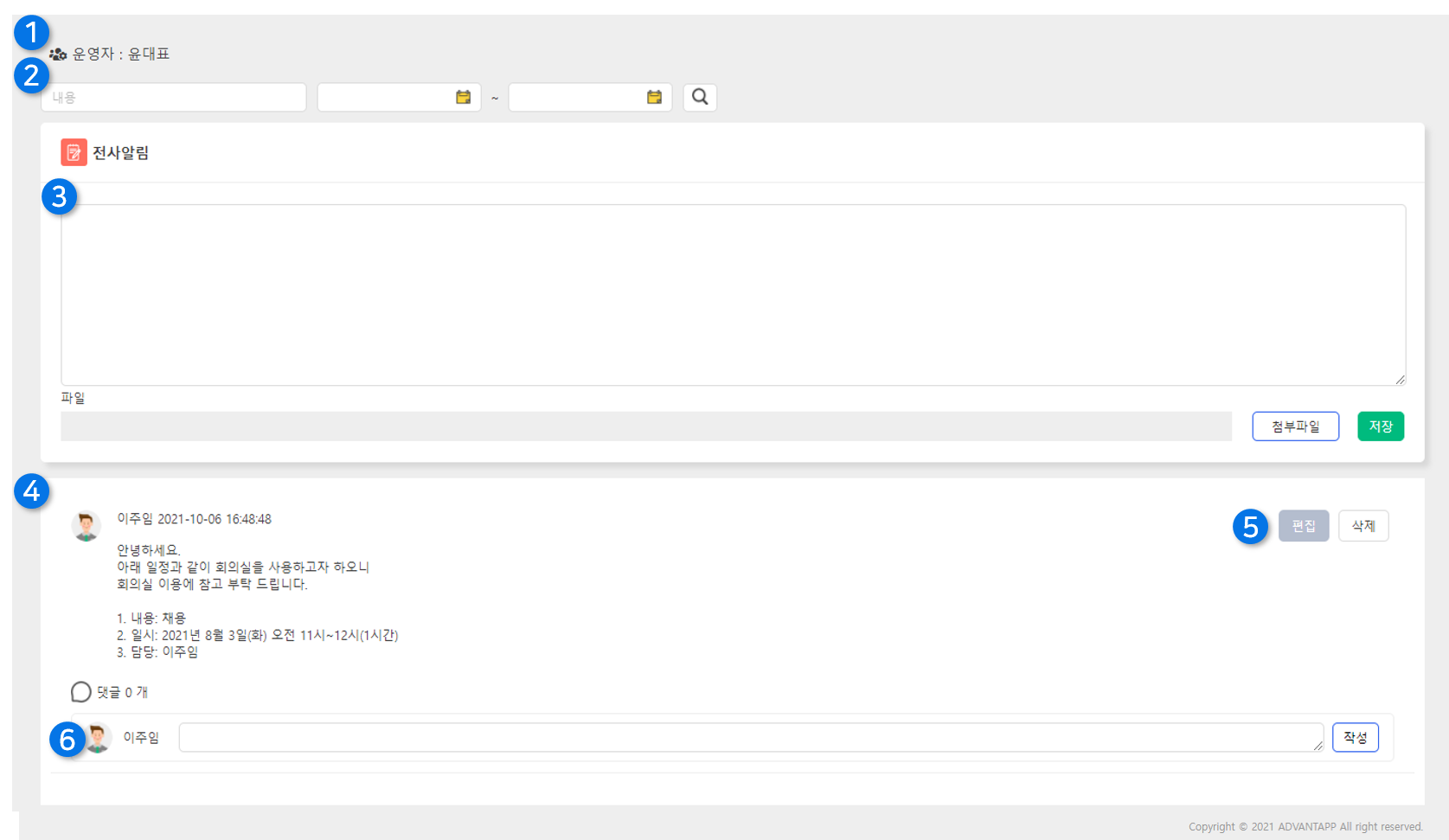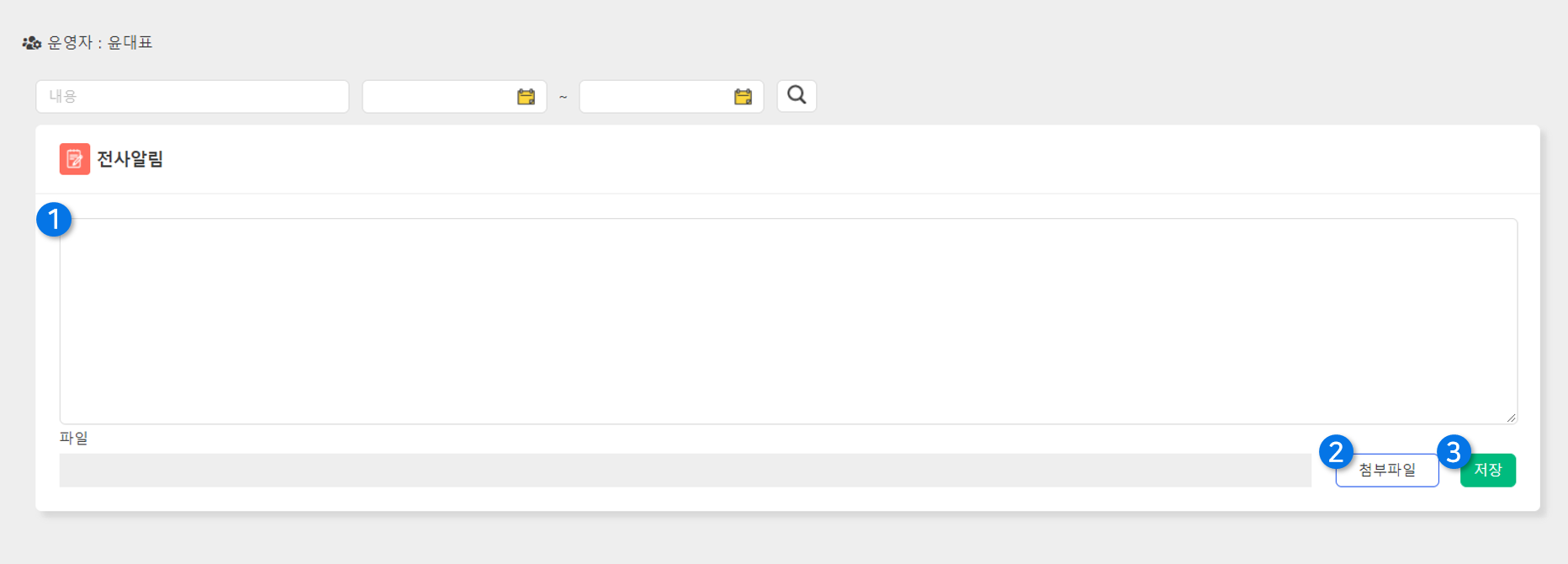게시판
업데이트 날짜: 2023년 06월 01일
게시판을 통해 다른 사용자들과 자유롭게 소통하고 정보를 공유해보세요.
오른쪽 상단에 위치한 게시판( ) 버튼을 통해 접속할 수 있습니다.
) 버튼을 통해 접속할 수 있습니다.
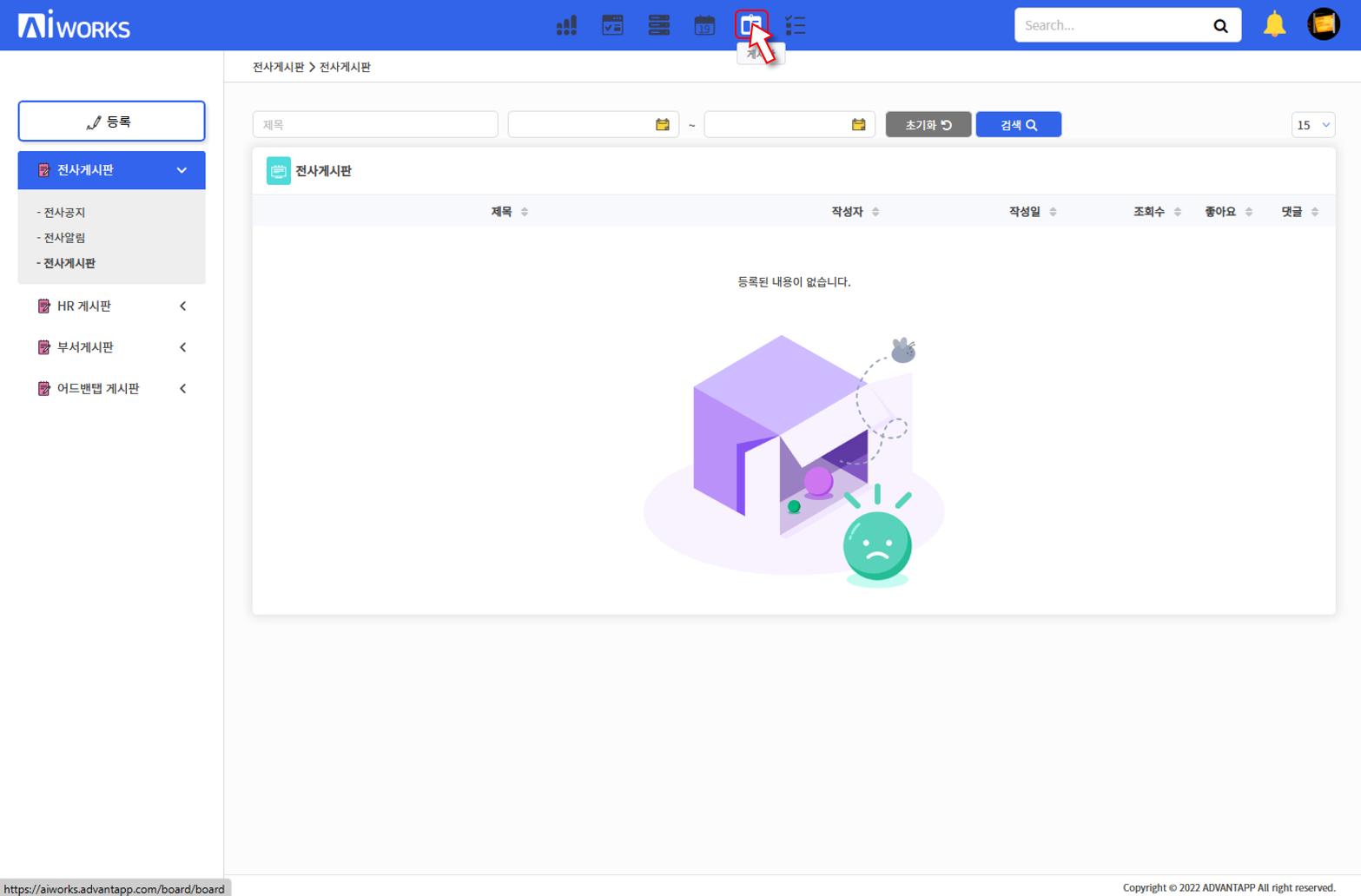
게시판에 접속하면 보이는 첫 화면입니다.
① 이 버튼을 이용해 어느 게시판이든 글을 작성할 수 있습니다. (일반형에 한함)
② 게시판 목록이 나타납니다.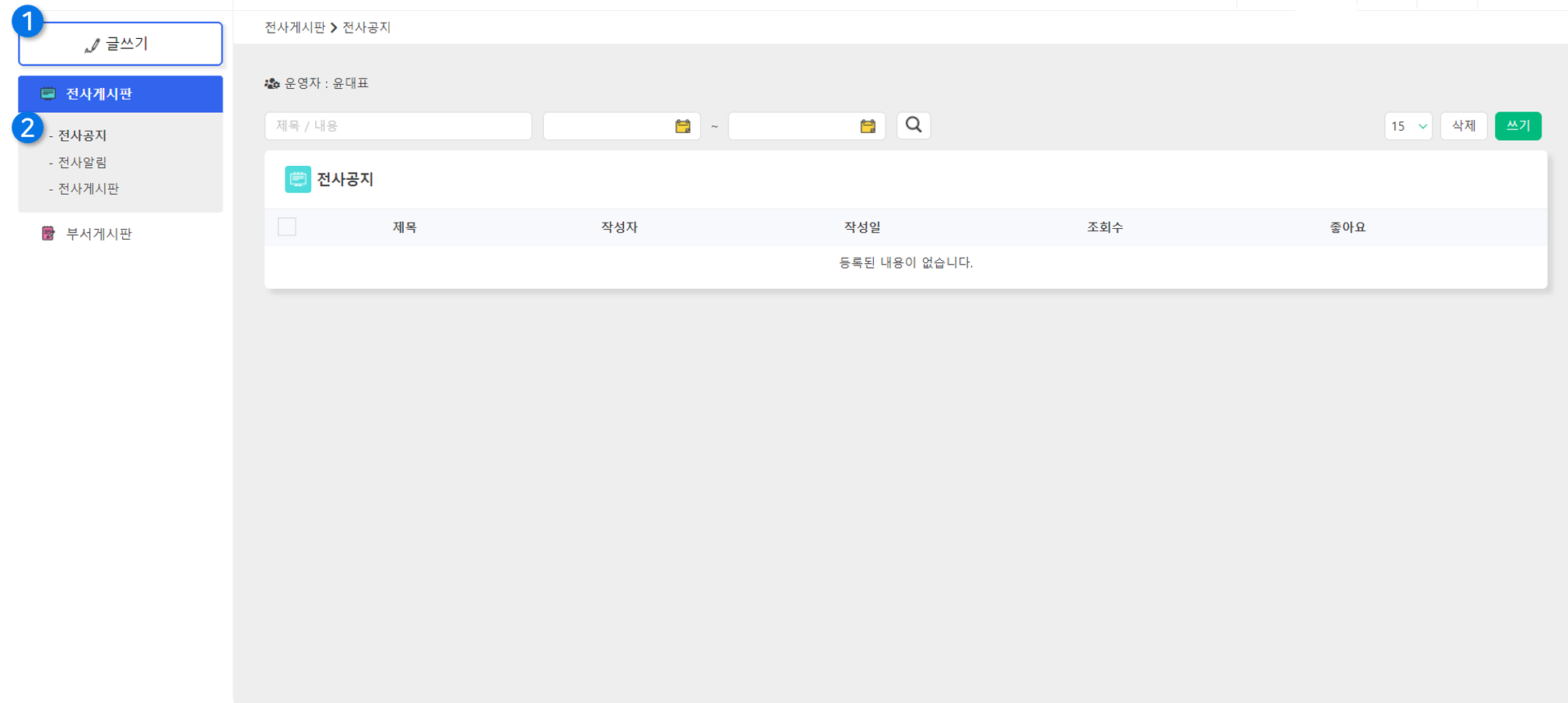
오른쪽 상단에 위치한 게시판(
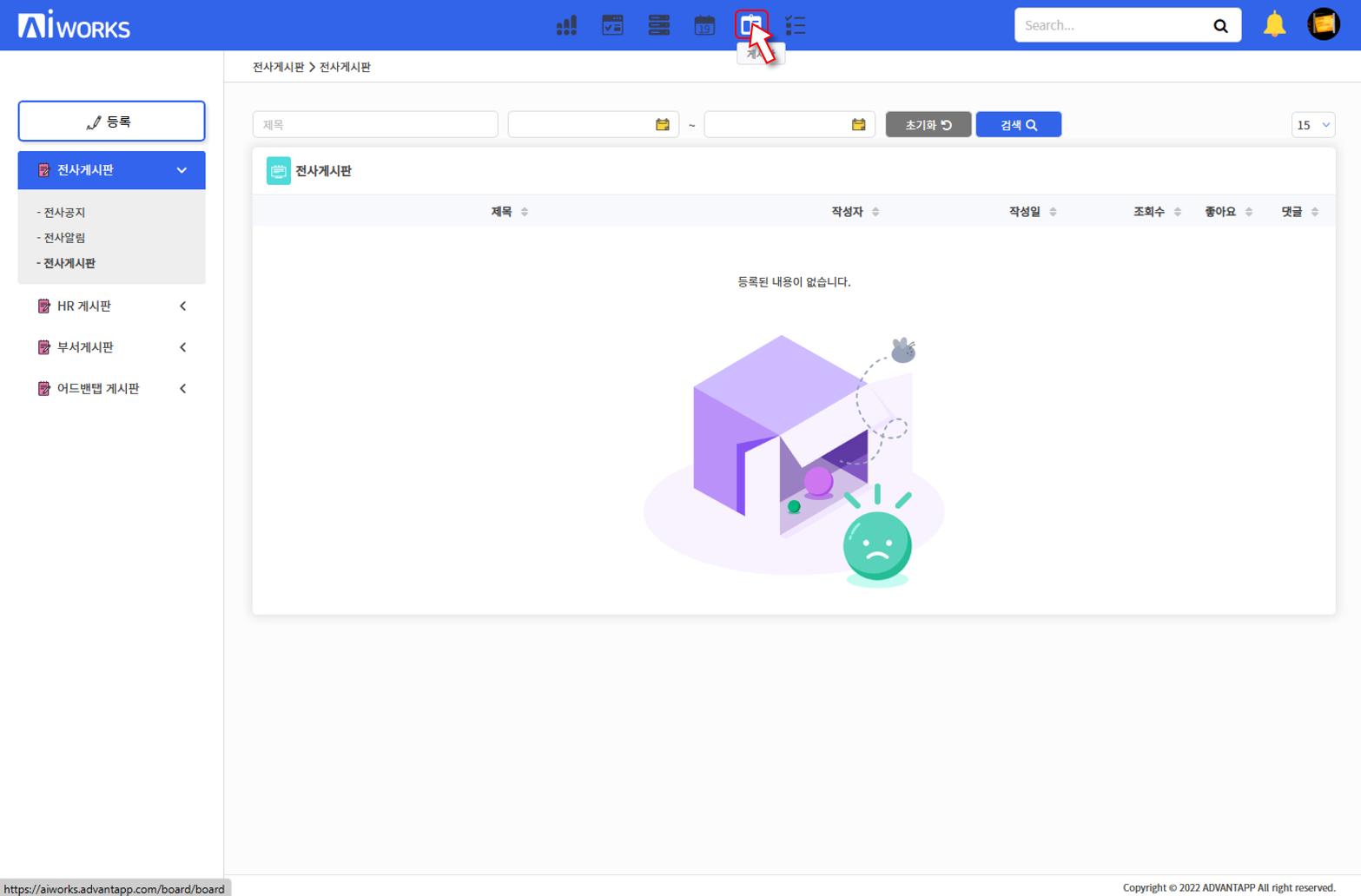
게시판에 접속하면 보이는 첫 화면입니다.
① 이 버튼을 이용해 어느 게시판이든 글을 작성할 수 있습니다. (일반형에 한함)
② 게시판 목록이 나타납니다.
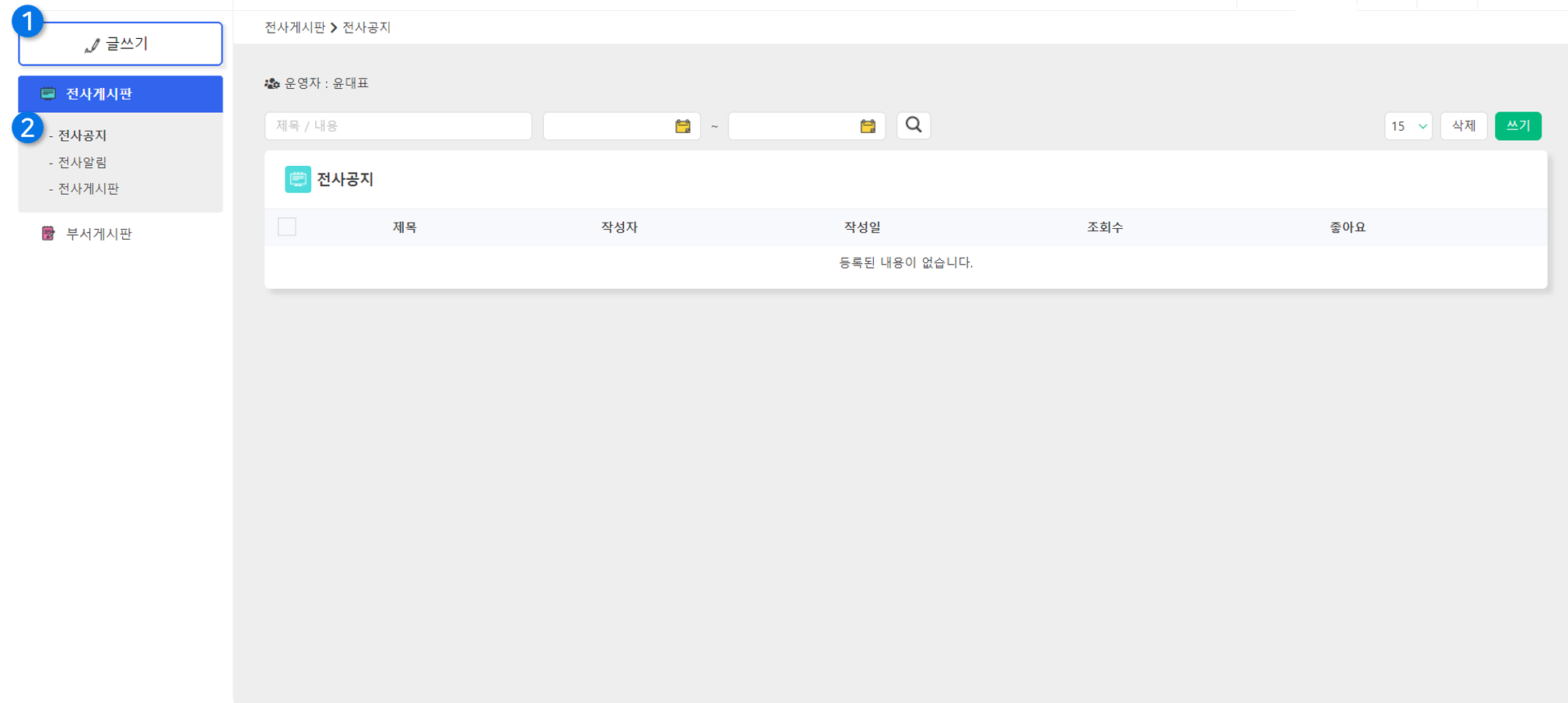
1. 일반 게시판
– 게시판 목록
① 게시판의 운영자가 표시되는 영역입니다.② 제목과 내용을 기준으로 게시글을 검색할 수 있습니다.
③ 한 페이지에 볼 글의 개수를 설정하거나, 글을 삭제(권한에 따라 다름), 복사, 작성할 수 있습니다.
④ 상단 고정 게시글의 경우, 글제목 앞에 핀 모양이 표시됩니다.
⑤ 조회수나 좋아요 수가 0이 아닌 경우, 숫자를 클릭하면 조회 또는 좋아요 한 사용자를 확인할 수 있습니다.
⑥ 게시판 운영자의 경우 모든 글에 대한 수정 권한이 부여됩니다. 일반 사용자의 경우 자신이 작성한 글에 수정 버튼이 나타납니다.
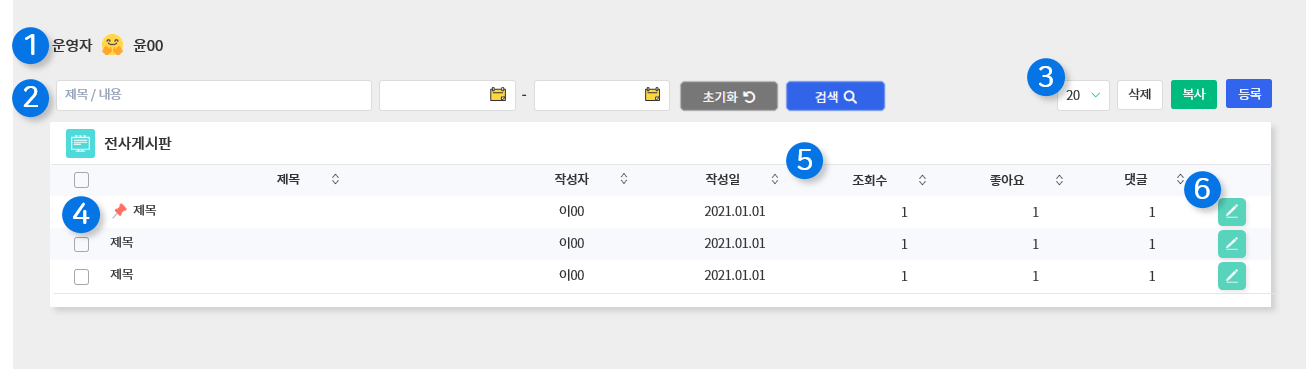
– 글작성하기
[1단계] 오른쪽 상단의 ‘쓰기’ 버튼으로 게시판에 글을 작성할 수 있습니다.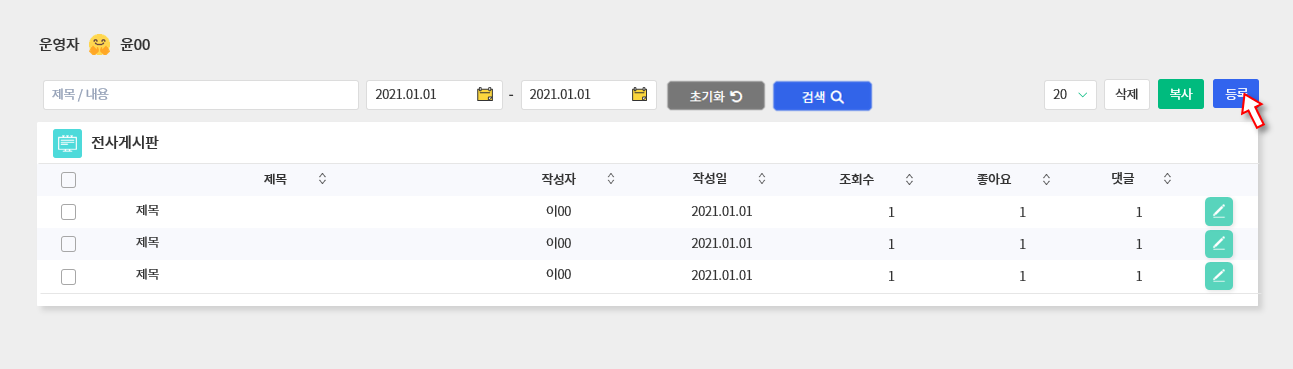
[2단계] 글을 작성하는 화면입니다.
① 글 제목을 입력해주세요.
② 첨부파일 버튼으로 파일을 첨부할 수 있으며, 첨부된 파일 목록이 회색 영역에 표시됩니다.
③ 게시판에 익명 작성이 허용된 경우, 해당 옵션을 사용해 익명으로 글을 작섷할 수 있습니다.
④ 게시판에 상단고정 기능이 허용된 경우, 글을 목록의 최상단에 고정할 수 있습니다. 옵션을 켜는 경우 상단에 고정할 기간을 설정합니다.
⑤ 작성중인 글의 공개여부를 설정합니다.
⑥ 글을 작성할 게시판을 변경할 수 있습니다.
⑦ 게시물을 예약 등록할 수 있습니다. 옵션을 켜는 경우 예약 날짜왓 시간을 설정합니다.
⑧ 임시저장한 글을 불러오고 / 글을 임시저장하고 / 글 작성을 취소하거나 / 글을 저장하는 버튼입니다.
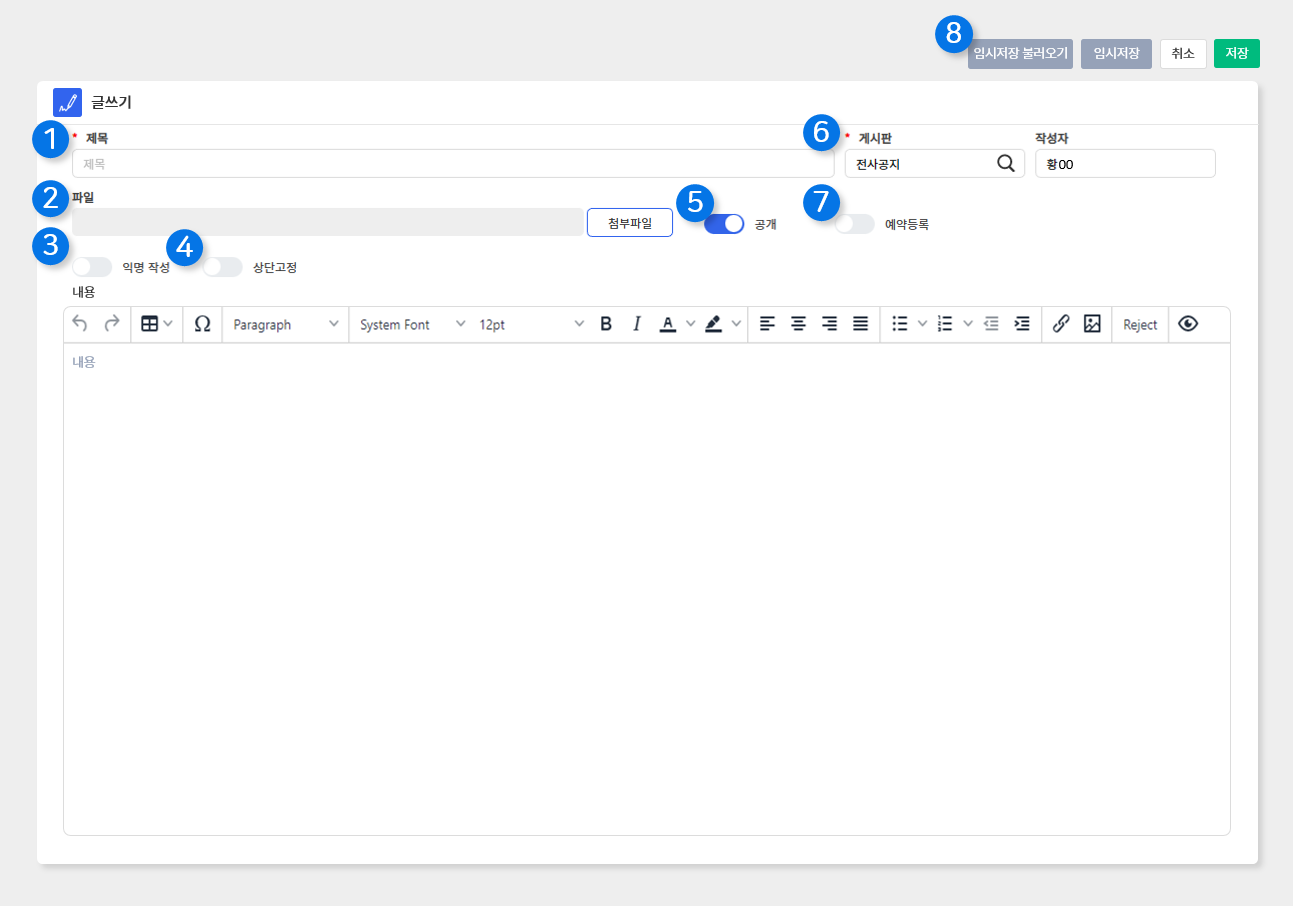
상단고정일과 예약등록일을 지정한 화면입니다.
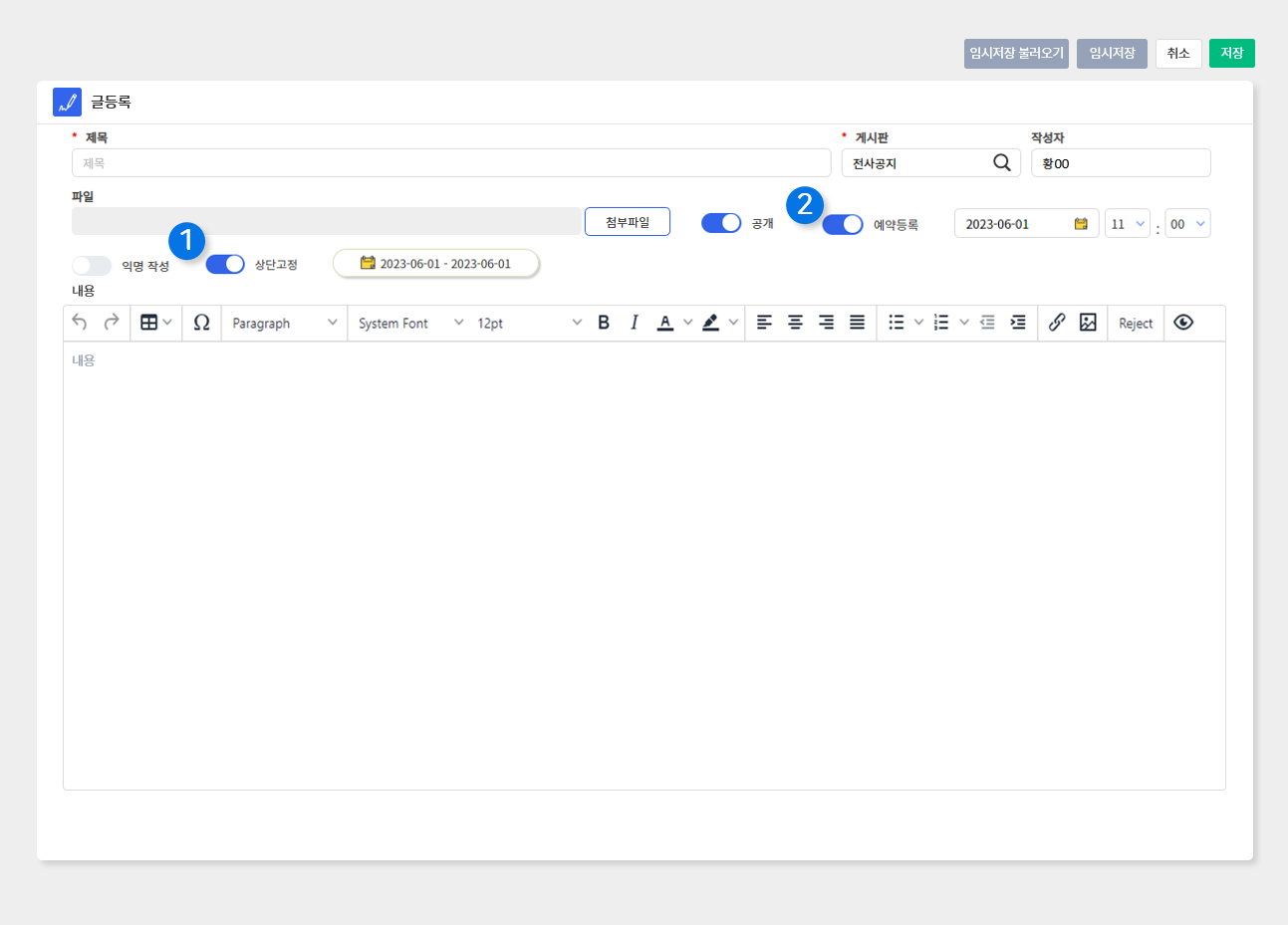
[3단계] 작성을 마치셨으면 오른쪽 위의 ‘저장’ 버튼을 눌러주세요.
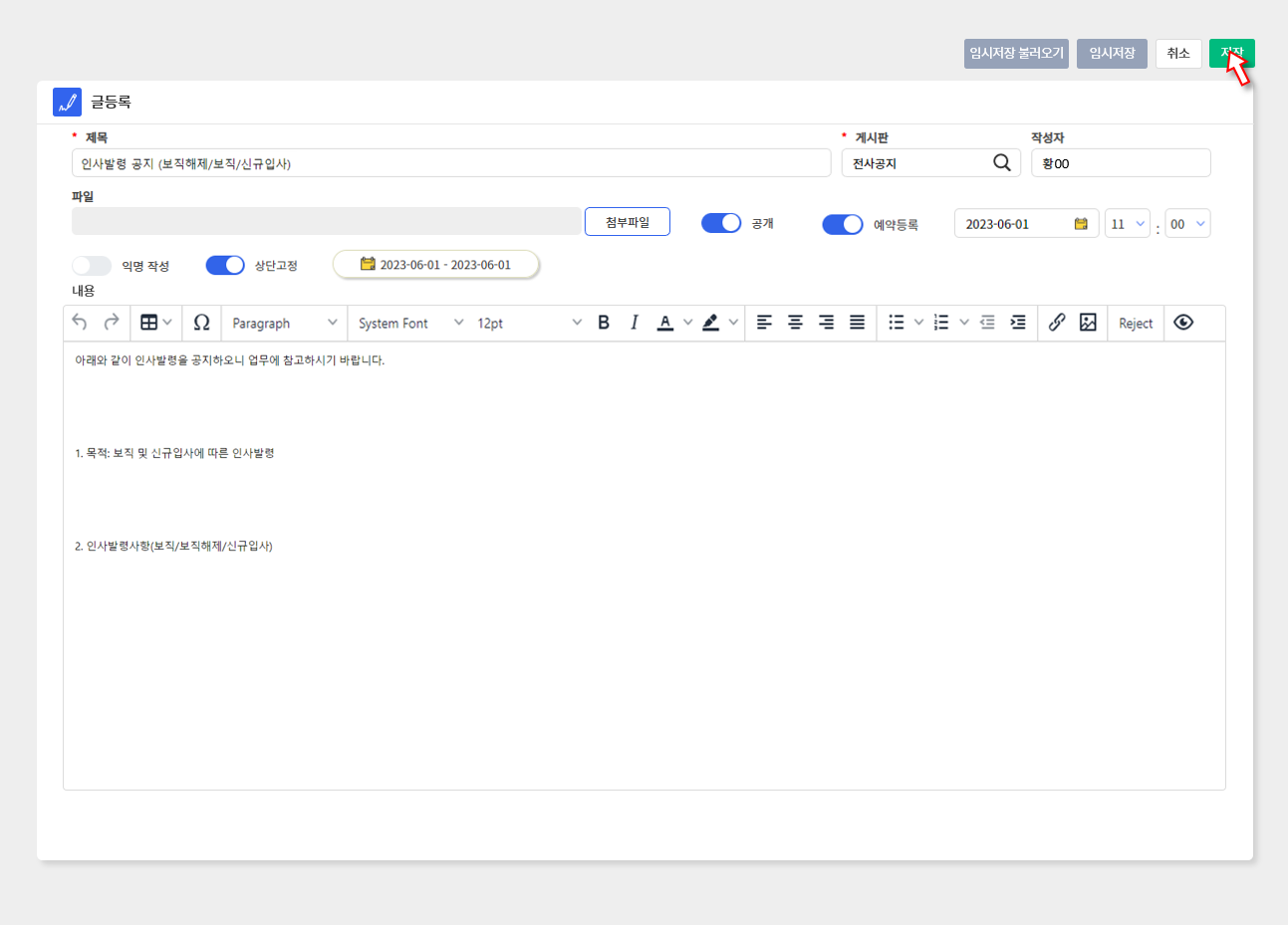
[4단계] 다음과 같이 ‘상단고정’ 글이 등록되었습니다.
🔔 상단고정 스위치를 off로 두는 경우, 일반 게시글로 등록됩니다.
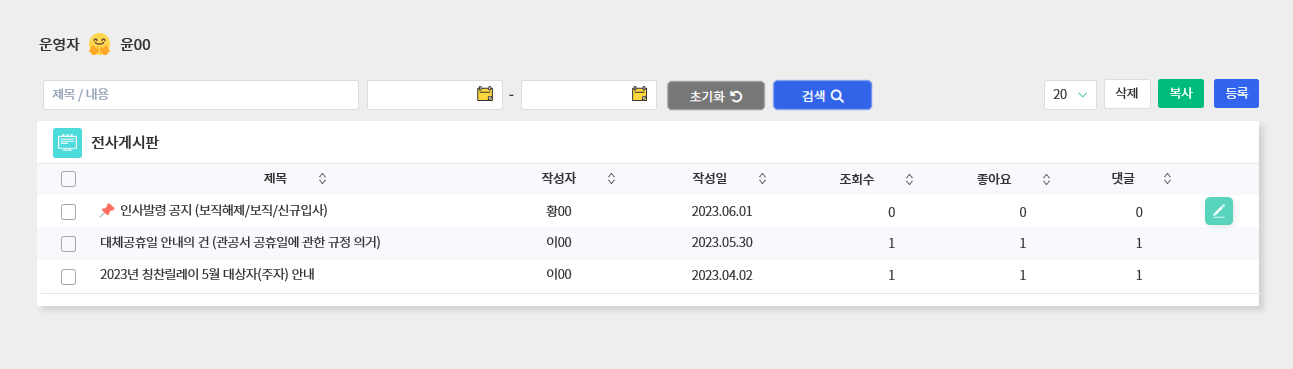
– 글 복사하기
글 작성 권한이 있는 게시판의 경우, 게시판 간에 게시물을 복사해 게시할 수 있습니다.[1단계] 복사를 원하는 게시물에 체크한 후 복사 버튼을 눌러주세요.
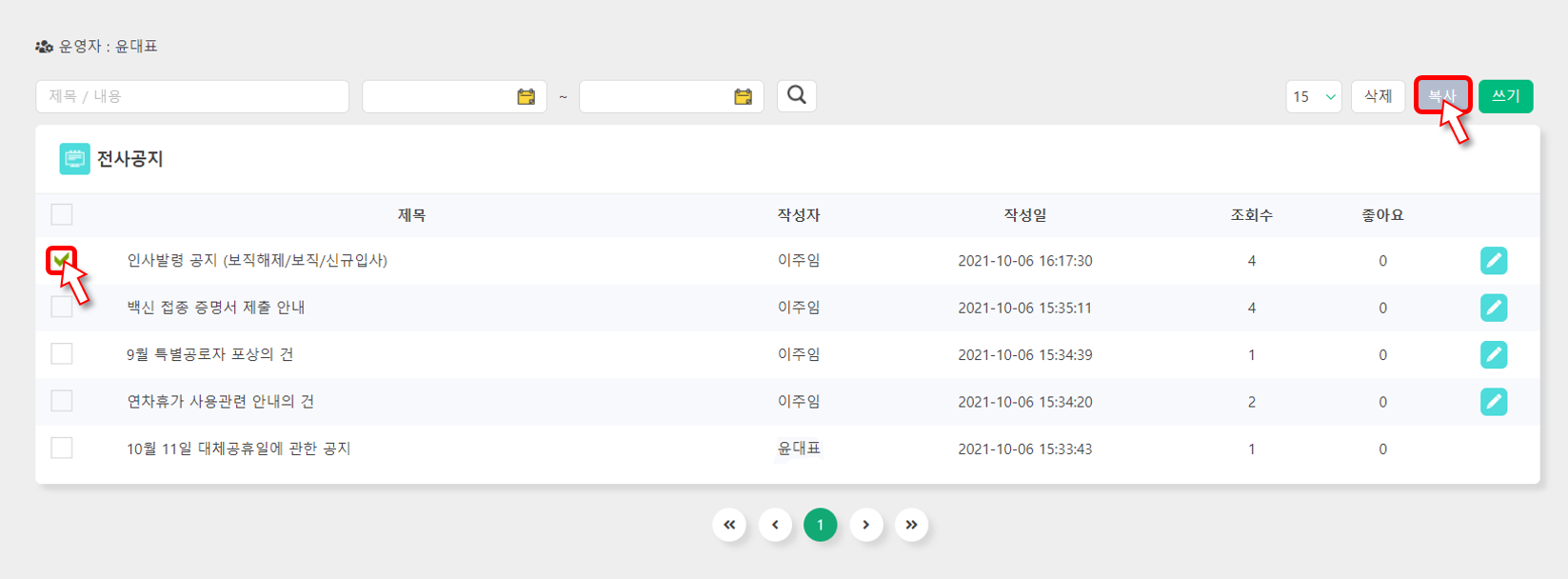 [2단계] 게시판을 선택할 수 있는 팝업창이 나타납니다. 복사를 원하는 게시판에 체크한 후 ‘선택’ 버튼을 눌러주세요.
[2단계] 게시판을 선택할 수 있는 팝업창이 나타납니다. 복사를 원하는 게시판에 체크한 후 ‘선택’ 버튼을 눌러주세요.🔔 일반형 게시판에만 게시물을 복사할 수 있습니다.
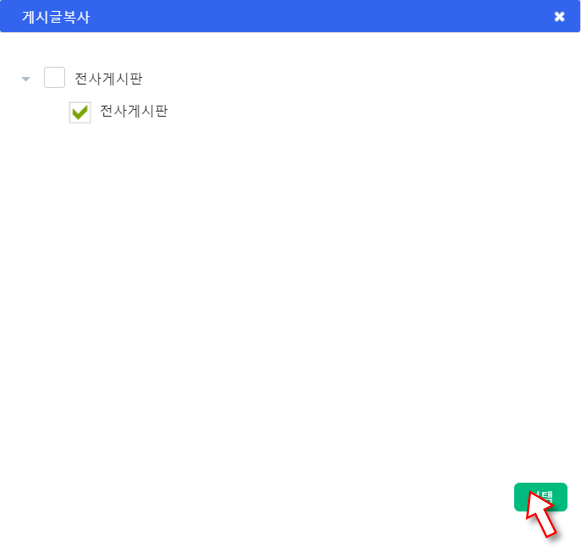 [3단계] 다음과 같이 새로운 게시판에 글이 복사되었습니다.
[3단계] 다음과 같이 새로운 게시판에 글이 복사되었습니다.
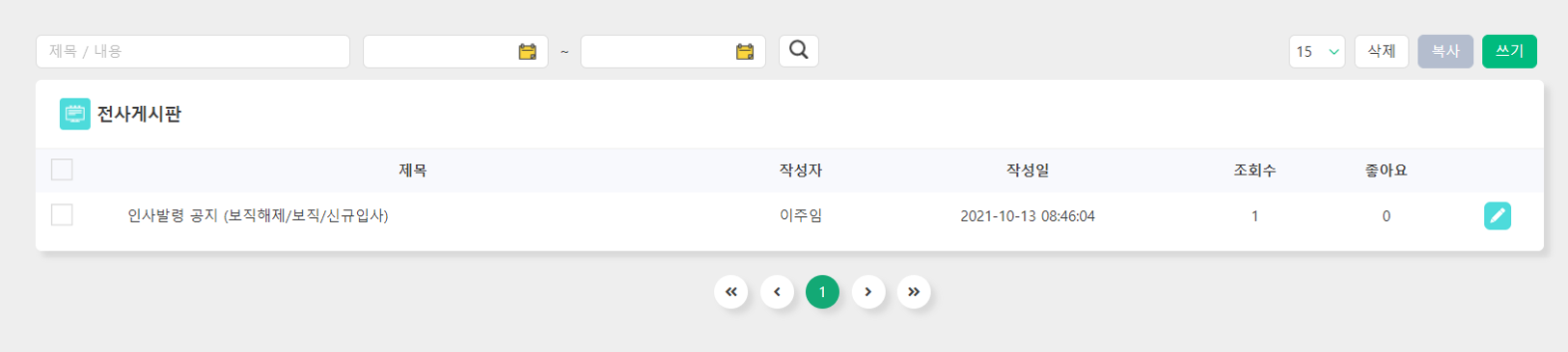
– 글 읽기
① 게시판 운영자이거나 본인이 작성한 글의 경우 삭제 및 편집 버튼이 보입니다. 리스트를 누르면 글 목록으로 돌아갑니다.②, ③ 해당 글에 ‘좋아요’를 누를 수 있습니다.
④ 해당 글에 댓글을 남길 수 있습니다.
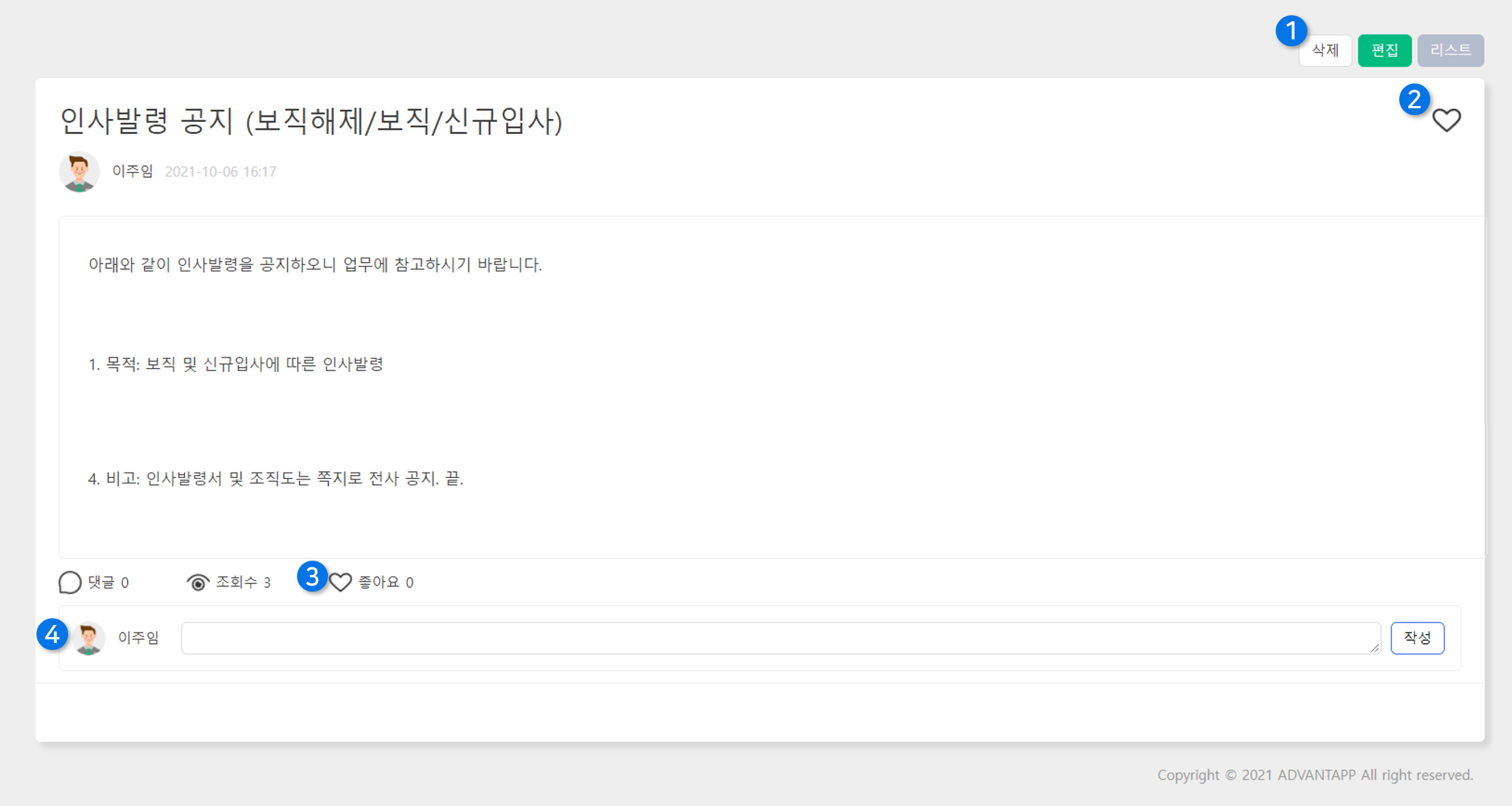
2. 피드형 게시판
AIWORKS는 언제나 열려있습니다
서비스 이용에 궁금한 사항이 있다면 언제든지 문의해주세요.
AIWORKS는 고객님의 문의사항을 빠르고 정확하게 해결하기 위해 최선을 다하겠습니다.
(주)어드밴탭
주소: 서울시 구로구 디지털로 306, 대륭포스트타워 2차 1010호
대표전화: 070 - 4633 - 2548
mail: support@advantapp.com
Copyright 2024 ADVANTAPP Co. , Ltd. ALL RIGHTS RESERVED.
주소: 서울시 구로구 디지털로 306, 대륭포스트타워 2차 1010호
대표전화: 070 - 4633 - 2548
mail: support@advantapp.com
Copyright 2024 ADVANTAPP Co. , Ltd. ALL RIGHTS RESERVED.
| 제품 | 고객지원 | 약관 및 정책 |
|---|---|---|
| SFA | 무료체험 | 이용약관 |
| 전자결재 / 근태관리 | 도입문의 | 개인정보처리방침 |
| MYDRIVE | 서비스요금 | 위치기반서비스 이용약관 |
| MESSENGER | 사용가이드 | |
| WORKS |